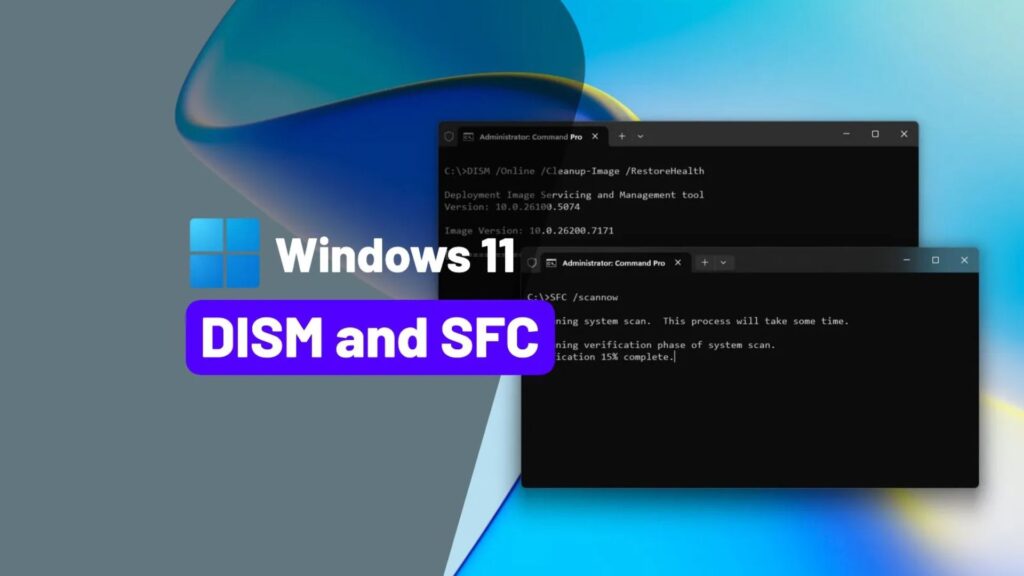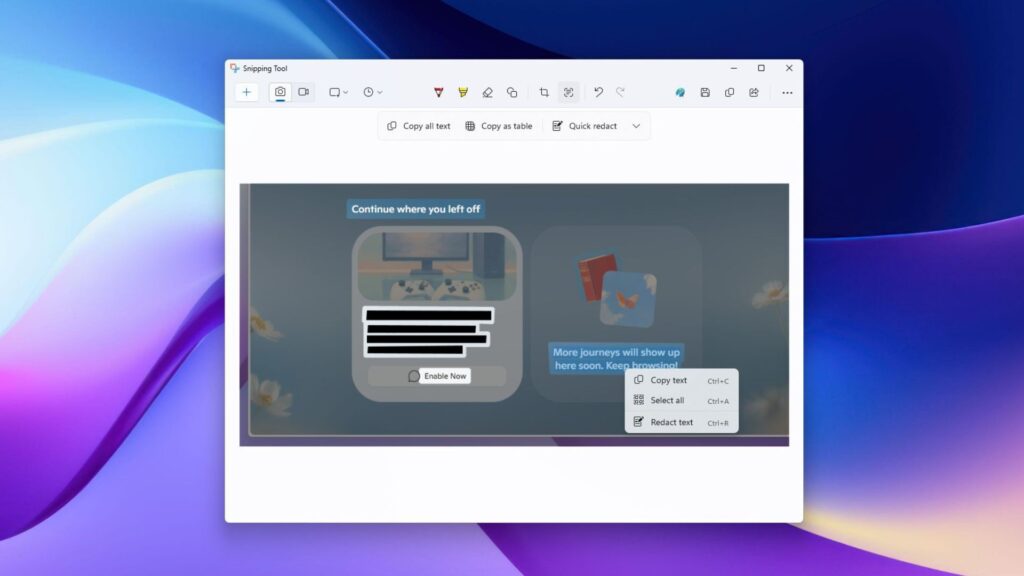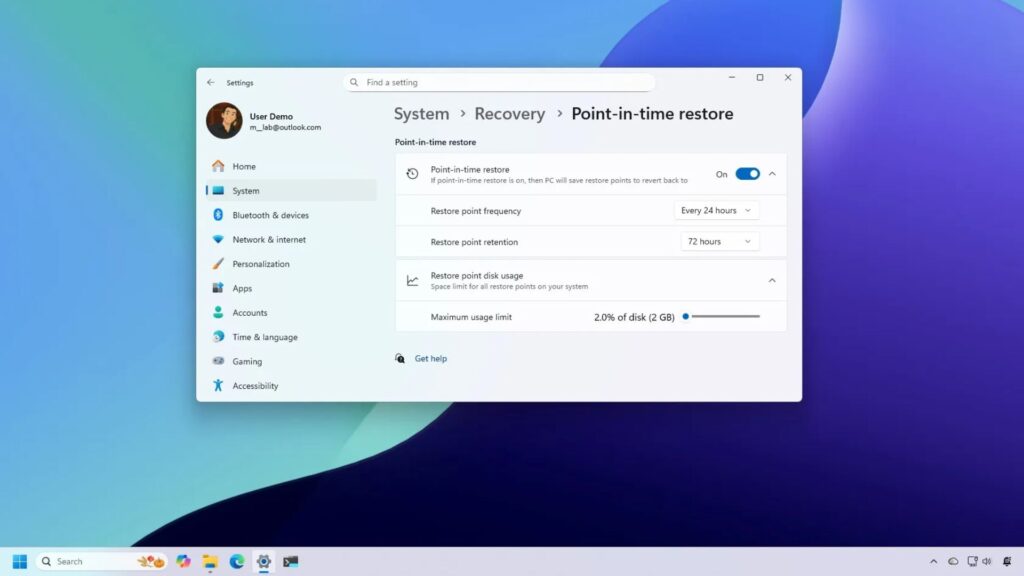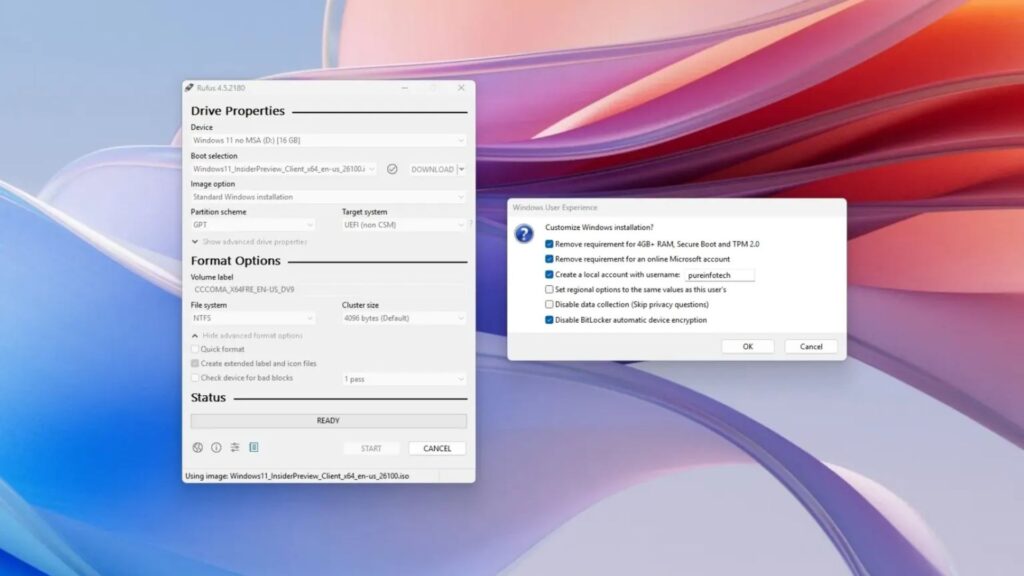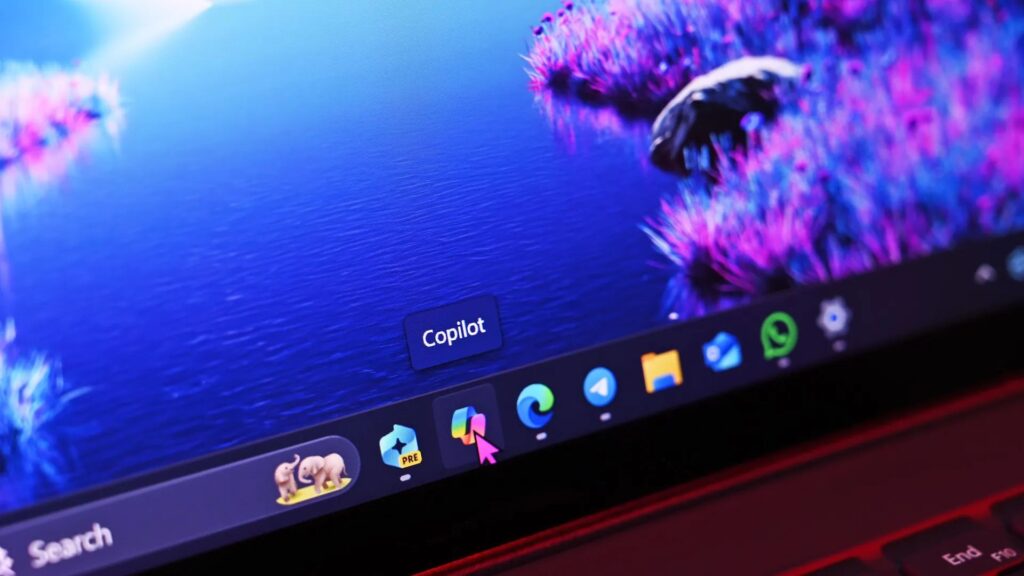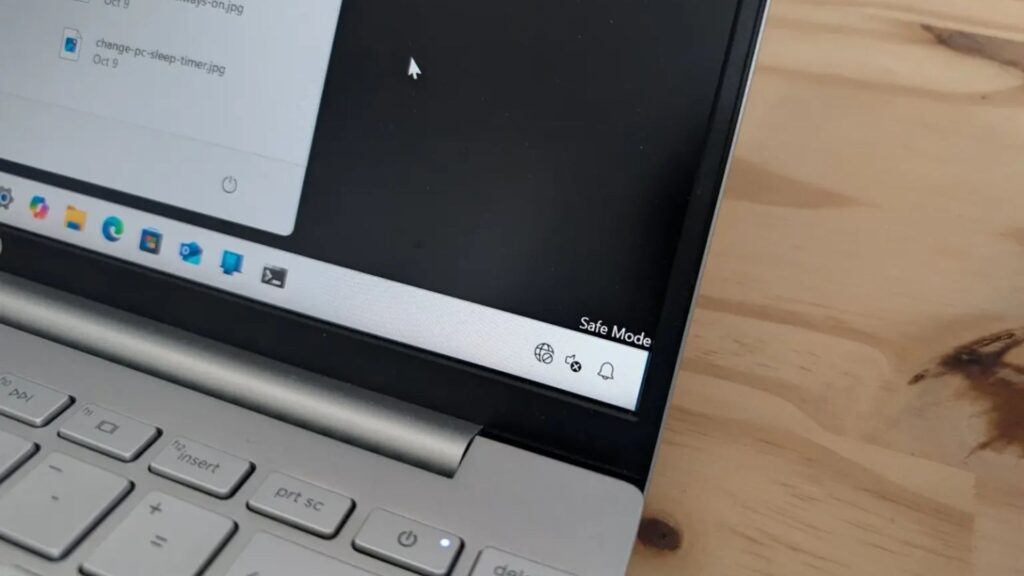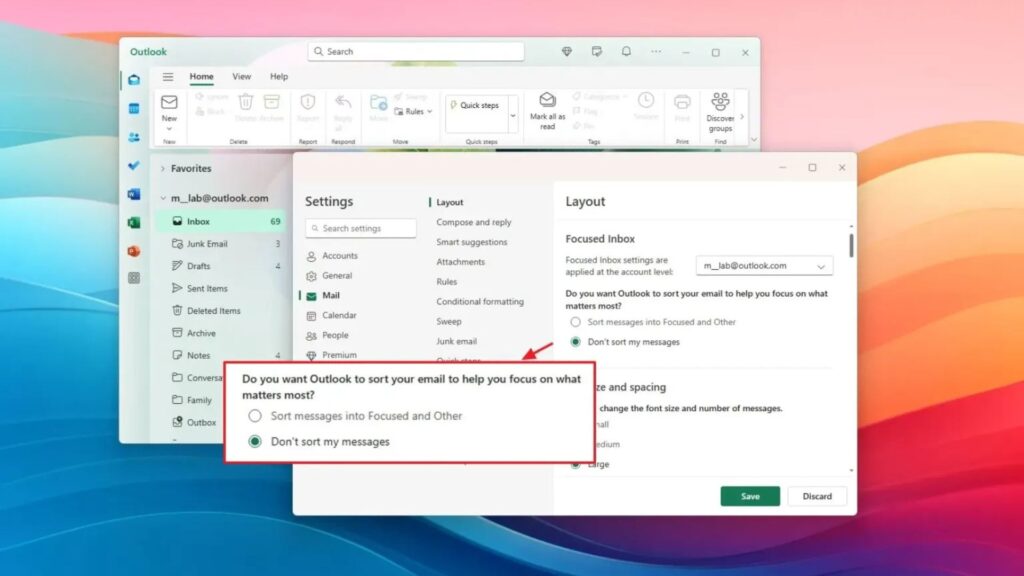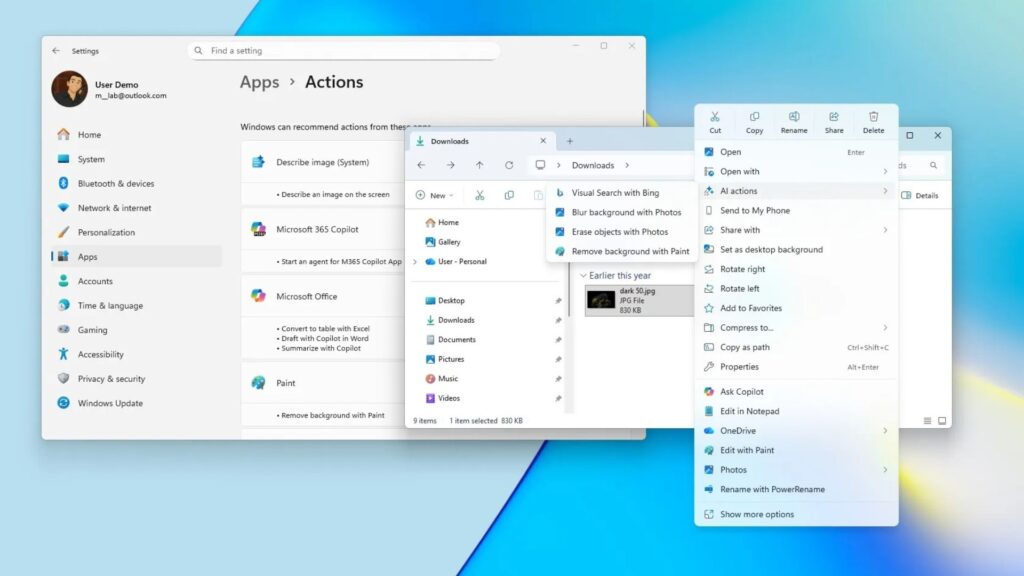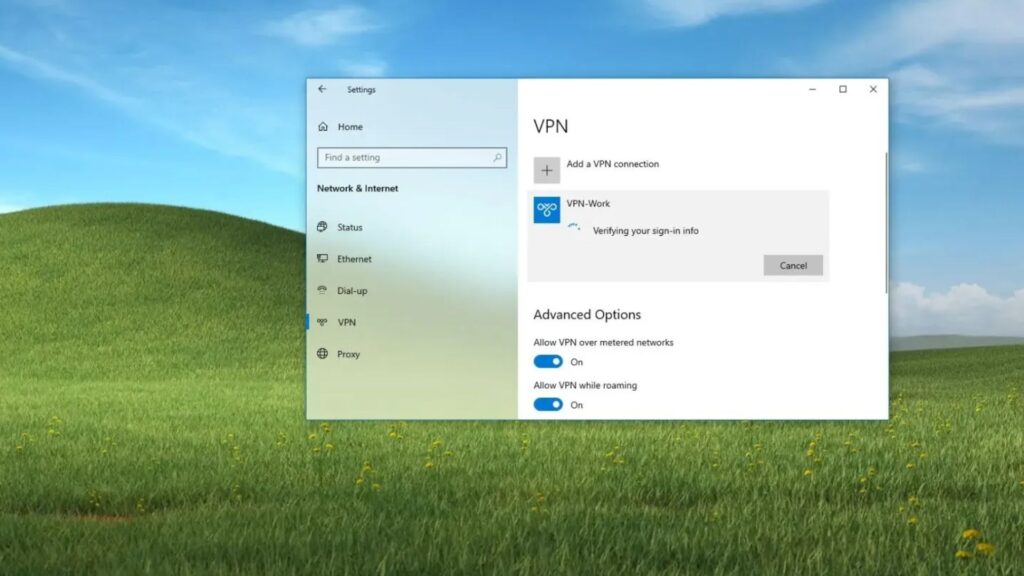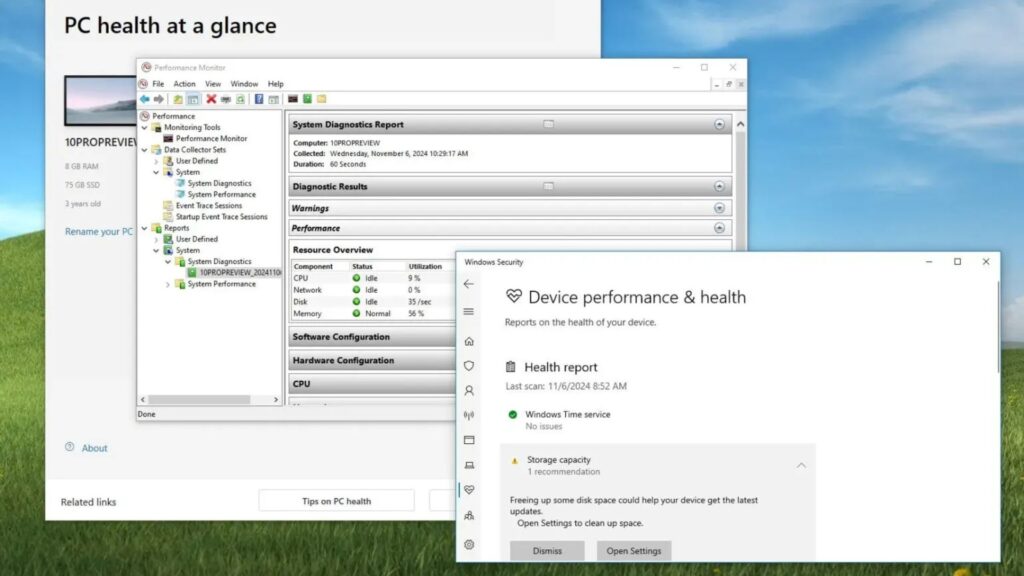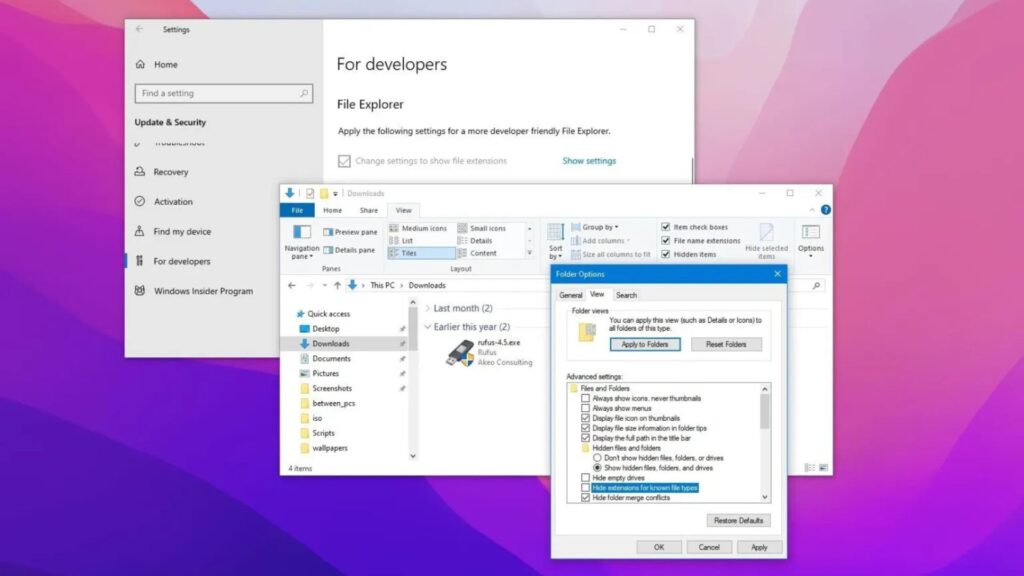Hướng dẫn chi tiết cách bắt đầu sử dụng Files App trên Windows 11
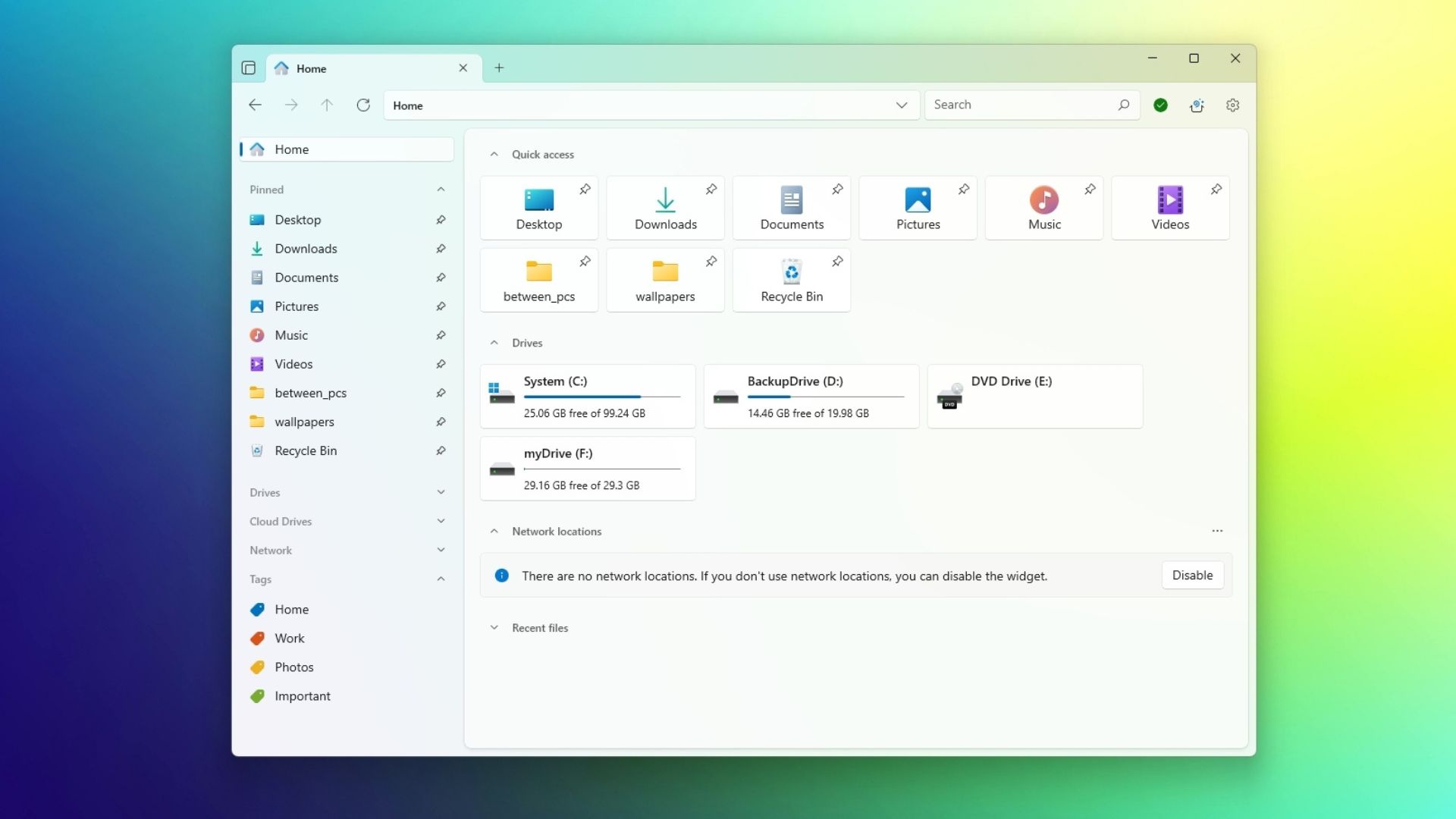
Nếu bạn đang tìm kiếm một giải pháp thay thế hiện đại cho File Explorer trên Windows 11, Files chính là ứng dụng bạn nên thử. Được biết đến với tên Files App trên Microsoft Store, trình quản lý tệp mã nguồn mở này mang đến một trải nghiệm mượt mà, trực quan và có thể nói là vượt trội hơn trình quản lý tệp mặc định về cả chức năng lẫn trải nghiệm người dùng.
Files có giao diện gọn gàng với các tab, cùng với các thành phần quen thuộc như thanh điều hướng bên trái, thanh địa chỉ, thanh công cụ và tính năng tìm kiếm tích hợp. Tuy nhiên, nó còn tiến xa hơn khi giới thiệu các tính năng mạnh mẽ dành cho việc quản lý tệp nâng cao. Chẳng hạn, “Split View” cho phép bạn mở hai thư mục cạnh nhau trong cùng một cửa sổ, trong khi hệ thống “Tags” giúp bạn sắp xếp các tệp hiệu quả hơn.
Ngoài việc duyệt tệp, ứng dụng còn có giao diện Settings hiện đại, ưu tiên khả năng tùy chỉnh. Chỉ với vài cú nhấp chuột, bạn có thể cá nhân hóa giao diện, điều chỉnh chế độ xem thư mục, và thậm chí sao lưu hoặc khôi phục cấu hình của mình.
Mặc dù được thiết kế cho Windows 11, Files cũng hoạt động trên Windows 10, mang đến cho người dùng trên cả hai hệ điều hành một giải pháp thay thế mới mẻ và giàu tính năng cho việc quản lý tệp truyền thống.
Trong bài hướng dẫn này, tôi sẽ chỉ cho bạn các bước để bắt đầu với ứng dụng, từ việc cài đặt, điều hướng giao diện cho đến làm nổi bật các tính năng mà bạn sẽ không tìm thấy trên File Explorer.
Xem thêm: Hướng dẫn cách chạy ứng dụng tự động khi khởi động trong Windows 11 và Windows 10
Vì đây là một ứng dụng của bên thứ ba, bạn sẽ phải tải nó từ Microsoft Store. Sau khi cài đặt, bạn có thể khởi chạy ứng dụng từ menu Start để bắt đầu. Dưới đây là cách thực hiện.
1. Cài đặt Files App
Để cài đặt Files App trên Windows 11, hãy làm theo các bước sau:
- Mở Microsoft Store.
- Tìm kiếm “Files Apps” (của Yair A) và mở trang ứng dụng.
- Nhấp vào nút “Get” hoặc “Install”.
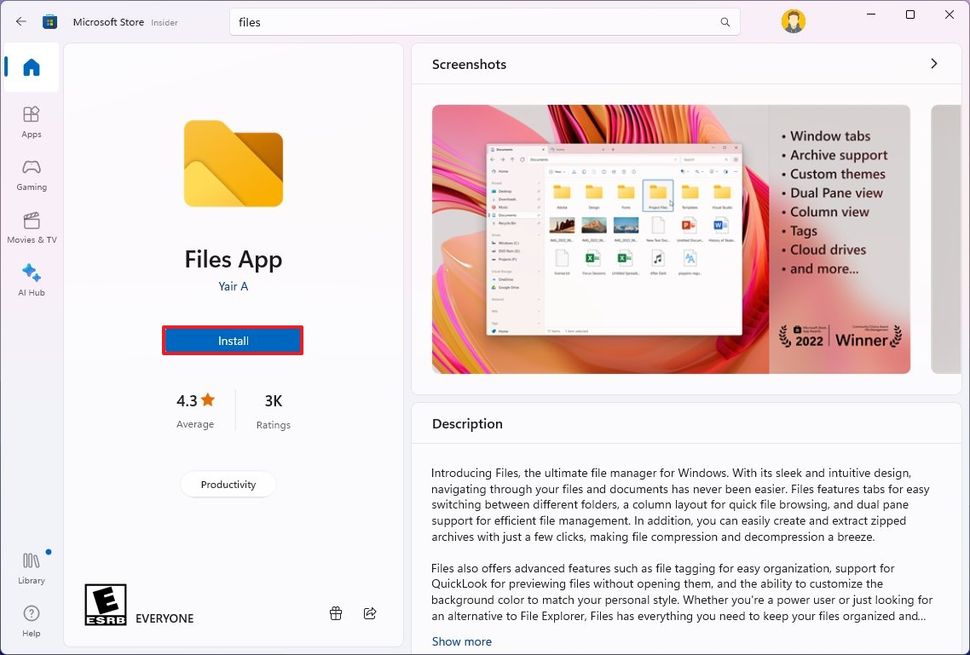
Sau khi hoàn tất các bước này, trình quản lý tệp mới sẽ được cài đặt trên máy tính của bạn và hoạt động song song với File Explorer.
Bạn cũng có thể cài đặt ứng dụng bằng Windows Package Manager (WinGet) thông qua Command Prompt (admin), chạy lệnh winget install –id FilesCommunity.Files.
2. Điều hướng Files App
Để mở Files App, hãy mở “Start”, tìm kiếm ứng dụng và khởi chạy nó như bất kỳ ứng dụng nào khác. (Để truy cập nhanh hơn, bạn có thể nhấp chuột phải vào biểu tượng trên Taskbar và chọn “Pin to taskbar”.)
Khi bạn lần đầu tiên khởi chạy Files, bạn sẽ nhận thấy nó có giao diện rất giống với File Explorer trên Windows 11, nhưng với một số yếu tố và tính năng làm cho trình quản lý tệp này trở nên độc đáo hơn.
Ở phía bên trái, bạn sẽ tìm thấy thanh điều hướng, cung cấp quyền truy cập vào trang “Home” (trang khởi động mặc định) và các vị trí đã “Pinned”, “Drives”, “Cloud Drives”, “Network” và “Tags”.
File Explorer chỉ tích hợp với OneDrive, nhưng Files tích hợp với nhiều dịch vụ lưu trữ đám mây, chẳng hạn như OneDrive, iCloud của Apple và Google Drive. (Chỉ cần cài đặt client lưu trữ trên thiết bị là nó sẽ xuất hiện trong “Cloud Drives”. Nếu bạn cài đặt client đồng bộ sau khi thêm Files, bạn có thể cần khởi động lại máy tính.)
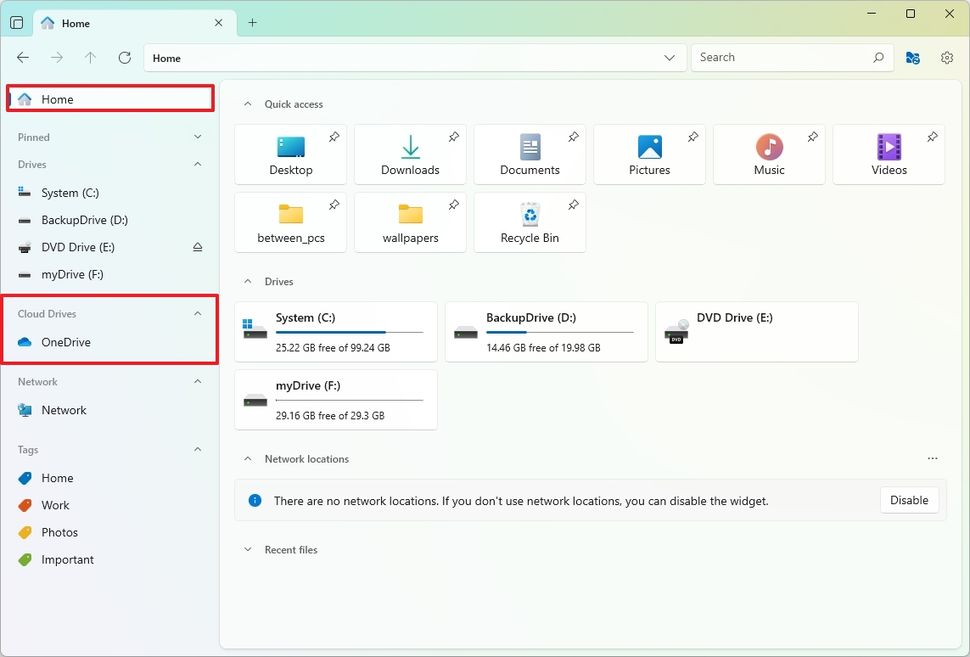
Ngoài ra, trong mục “Tags”, bạn có thể điều hướng đến các tệp đã được gắn thẻ từ thuộc tính của mục đó.
Bạn có thể mở và đóng các tab ở trên cùng, và kéo các tab ra ngoài để tạo các cửa sổ mới, hoặc kéo một cửa sổ khác vào để chuyển nó thành một tab.
Là một phần của tiêu đề, ở phía bên trái, bạn có các điều khiển điều hướng (quay lại, tiến, lên và làm mới), thanh địa chỉ để duyệt bất kỳ vị trí nào và hộp tìm kiếm. Một điểm khác biệt so với File Explorer là Files có thêm một tùy chọn (nút bánh răng) ở bên phải để truy cập trang cài đặt.
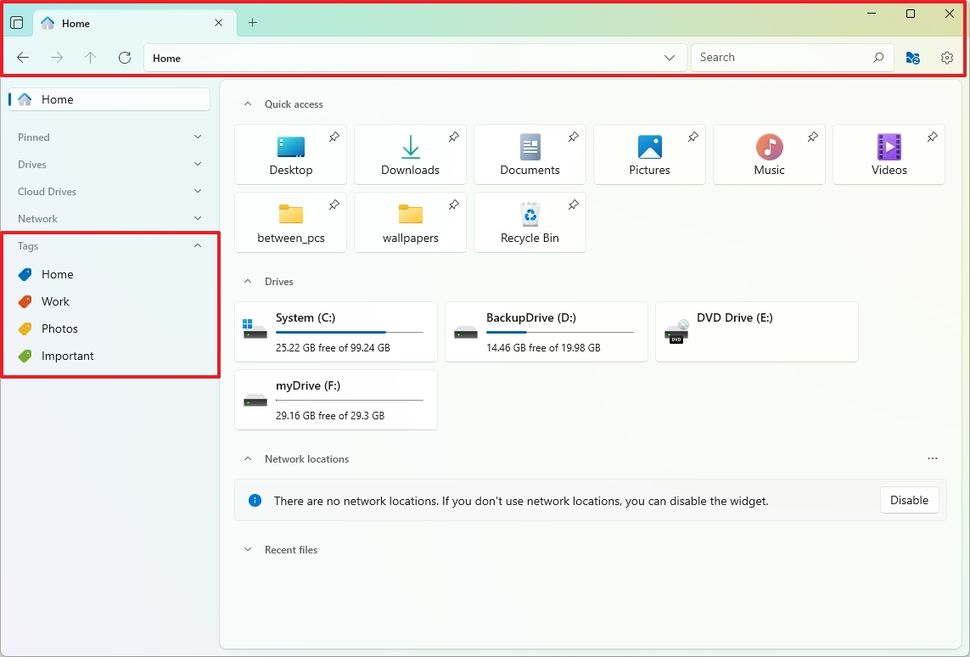
Nút ở trên cùng bên trái bao gồm các tùy chọn để chuyển sang chế độ xem compact và tạo chế độ split view (theo chiều dọc hoặc ngang).\
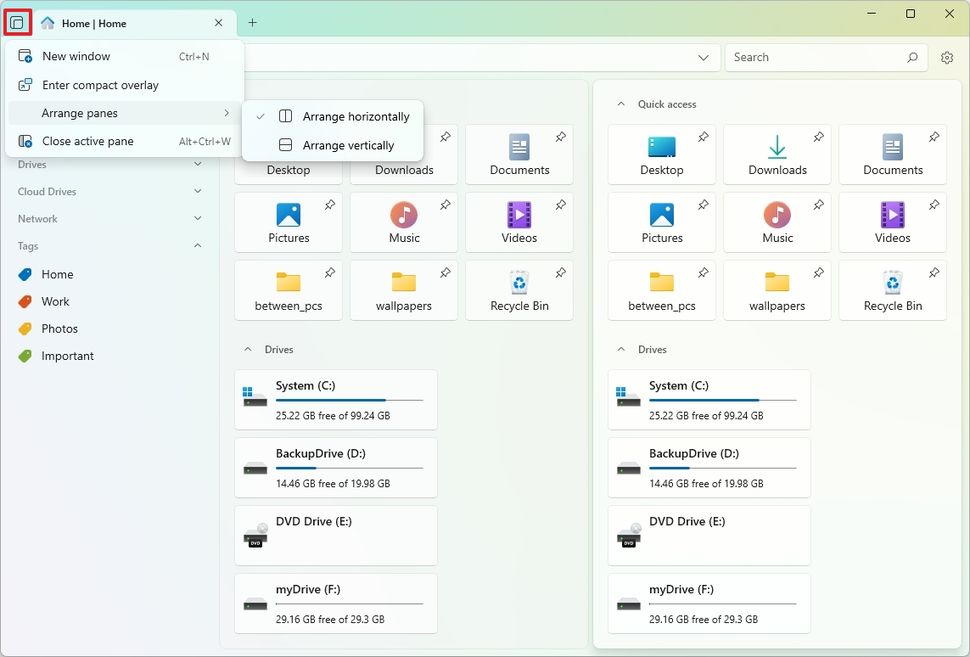
Ngay bên dưới tiêu đề, bạn sẽ tìm thấy thanh công cụ với tất cả các tính năng phổ biến, như cắt, sao chép, đổi tên, dán, chia sẻ, xóa và truy cập vào thuộc tính của tệp hoặc thư mục.
Ở phía bên phải, Files có các tùy chọn để sắp xếp nội dung, thay đổi bố cục và mở khung xem trước ở phía bên phải.
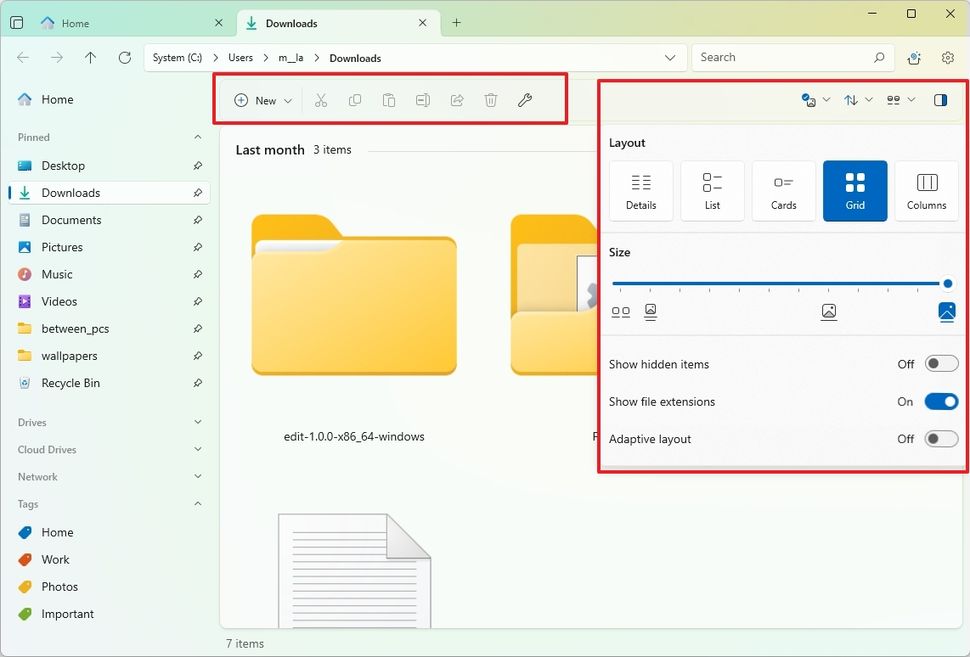
Cuối cùng, ở dưới cùng, bạn sẽ tìm thấy thông tin về vị trí, bao gồm số lượng mục trong chế độ xem hiện tại, số lượng mục được chọn và kích thước của chúng.
Nếu bạn đã quen thuộc với File Explorer, bạn đã biết những điều cơ bản để sử dụng Files.
Files cũng hỗ trợ ánh xạ ổ đĩa mạng từ trang “Home” bằng cách sử dụng menu trong phần “Network locations”.
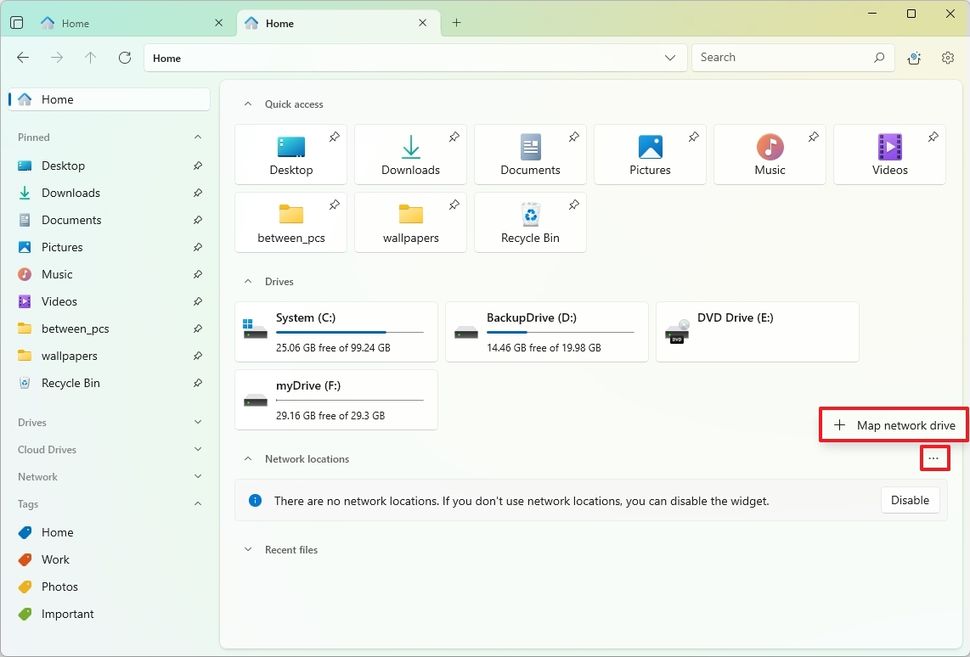
Hơn nữa, menu ngữ cảnh có sẵn với Files tiên tiến hơn so với File Explorer. Ví dụ, khi bạn nhấp chuột phải vào một tệp thực thi, menu cung cấp nhiều tùy chọn hơn, bao gồm chạy ứng dụng với một người dùng khác. Menu con “Show more options” cung cấp quyền truy cập vào các tùy chọn khác thay vì chuyển sang menu ngữ cảnh cũ, như trong File Explorer.
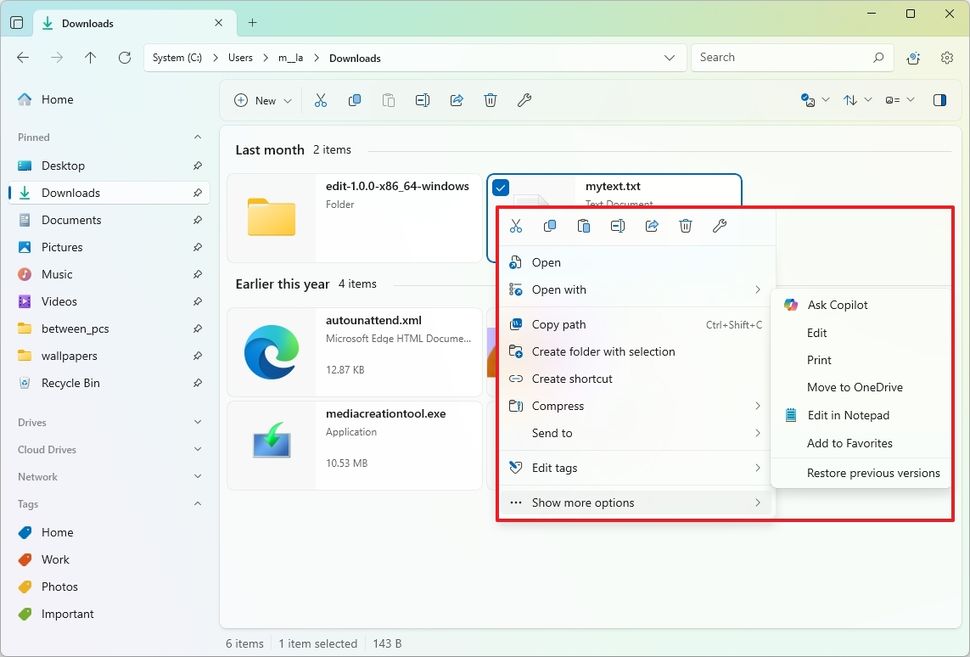
3. Thay đổi cài đặt chung
Để thay đổi một số hành vi của ứng dụng, bao gồm khởi động, menu ngữ cảnh và các widget, hãy làm theo các bước sau:
- Mở Files.
- Nhấp vào nút Settings (bánh răng) ở góc trên cùng bên phải.
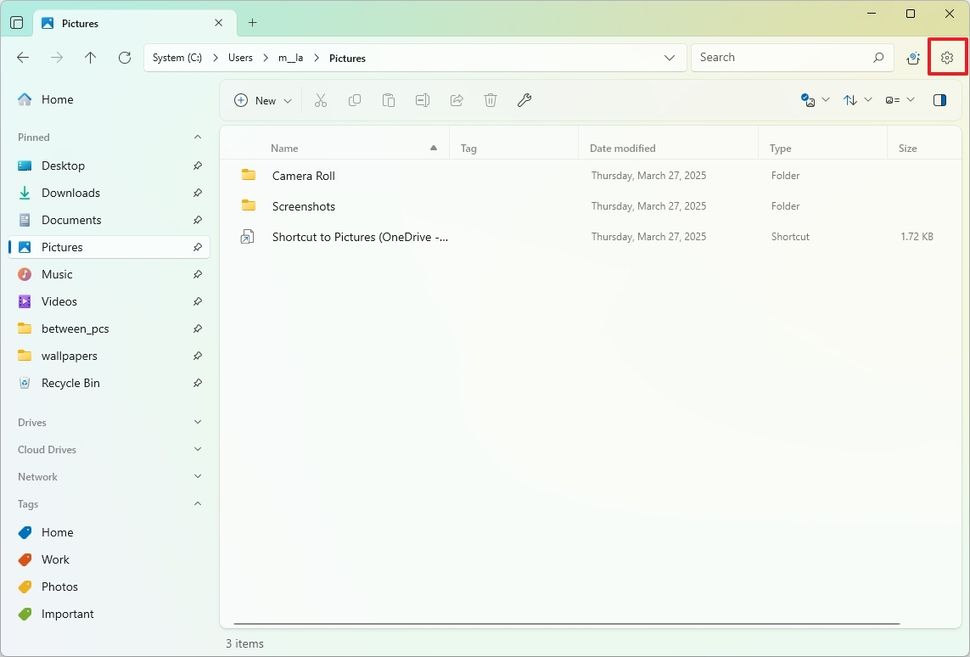
- Nhấp vào General.
- Chọn liệu trình quản lý tệp luôn khởi chạy trên một tab mới, tiếp tục nơi bạn đã rời đi hay sử dụng một vị trí hoặc ổ đĩa cụ thể trong cài đặt “Startup settings”.
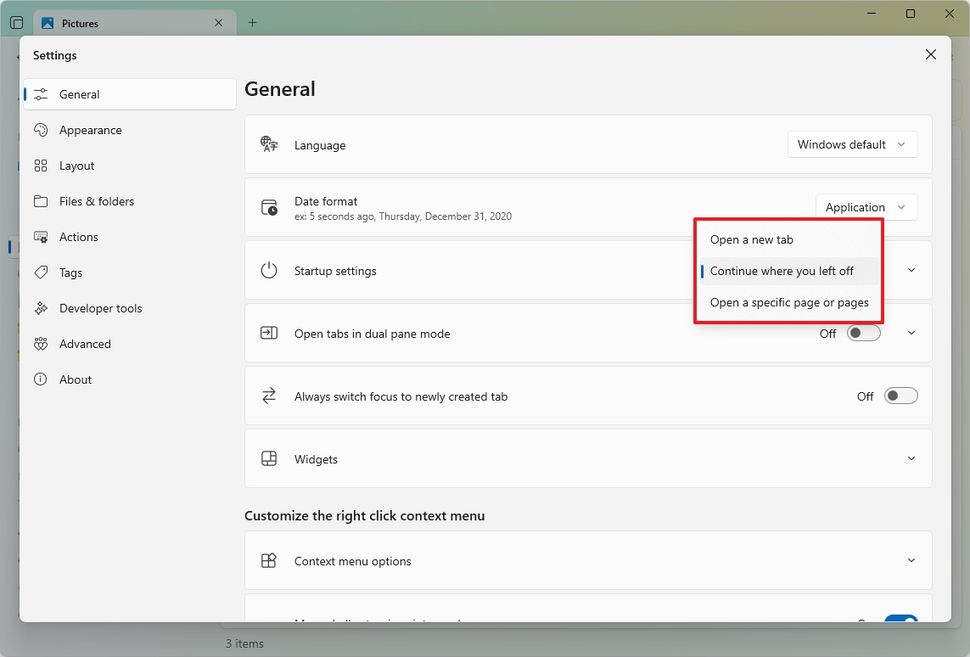
Lưu ý nhanh: Nếu bạn chọn một vị trí cụ thể, bạn sẽ có tùy chọn để duyệt và chọn vị trí mới.
- Chọn các mục (“Quick access”, “Drives”, “Tags” và “Recent files”) để hiển thị trên trang “Home” trong cài đặt “Widgets”.
- Tùy chỉnh các mục trong menu ngữ cảnh (chẳng hạn như tab mới, cửa sổ và khung) trong cài đặt “Context menu options”.
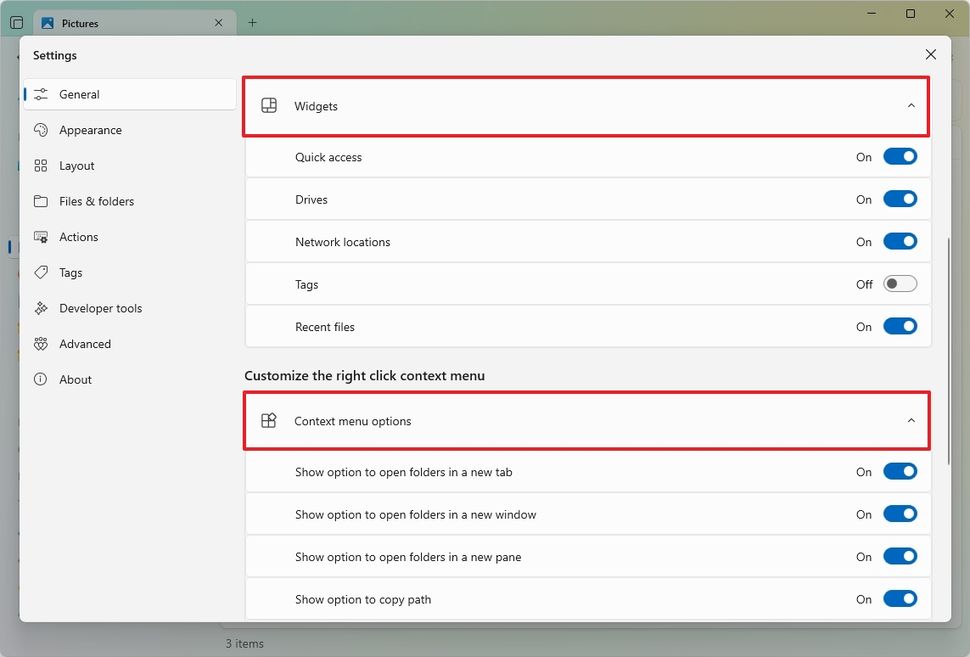
Lưu ý nhanh: Tùy chọn “Move shell extensions into a submenu” hiển thị mọi mục có thể có trên một menu cuộn thay vì một menu con.
Sau khi bạn hoàn tất các bước này, các cài đặt sẽ được áp dụng theo cấu hình của bạn.
4. Tùy chỉnh giao diện
Để thay đổi giao diện của Files App, hãy làm theo các bước sau:
- Mở Files.
- Nhấp vào nút Settings (bánh răng) ở góc trên cùng bên phải.
- Nhấp vào Appearance.
- Chọn chế độ màu, bao gồm “Dark”, “Light” hoặc “Default” (khớp với chế độ màu của hệ thống) từ cài đặt “Theme”.
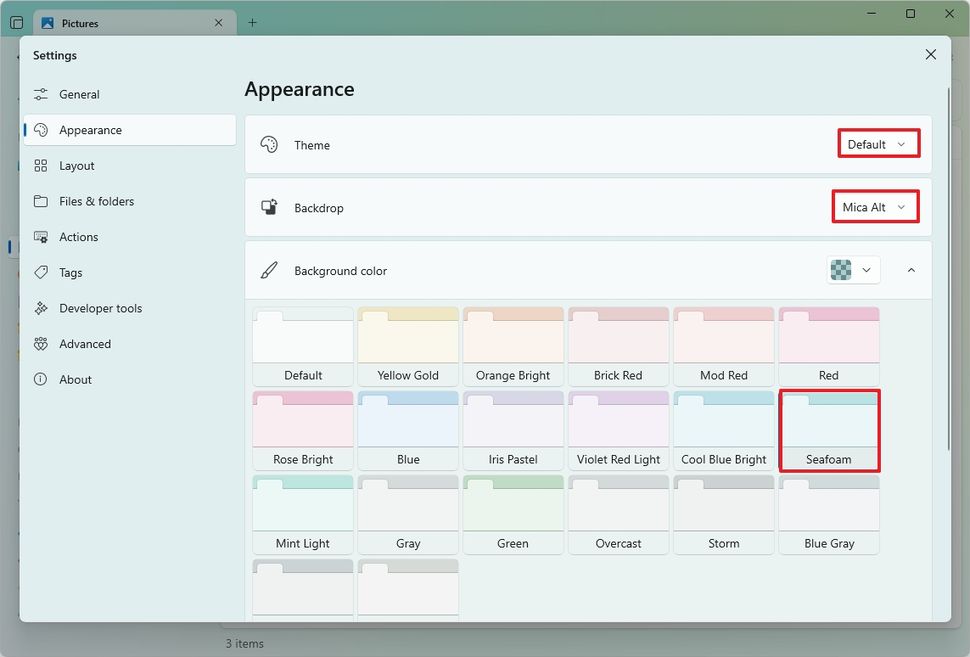
- (Tùy chọn) Chọn công nghệ thiết kế kiểu, bao gồm “Mica Alt”, “Mica”, “Acrylic” hoặc “Thin Acrylic”.
- Chọn một trong các màu để thay đổi màu của toàn bộ giao diện bằng cài đặt “Background”.
Sau khi hoàn tất các bước này, các cài đặt tùy chỉnh mới sẽ được áp dụng cho trình quản lý tệp.
Điều quan trọng cần lưu ý là Files App sẽ sử dụng màu nhấn của Windows 11 cho một số yếu tố, chẳng hạn như biểu tượng và nút, trên toàn bộ trải nghiệm.
5. Đặt Files làm mặc định hệ thống
Để biến Files App thành trình quản lý tệp mặc định trên Windows 11, hãy làm theo các bước sau:
- Mở Files.
- Nhấp vào nút Settings (bánh răng) ở góc trên cùng bên phải.
- Nhấp vào Advanced.
- Trong phần “Experimental features flags”, bật công tắc “Set files as the default file manager”.
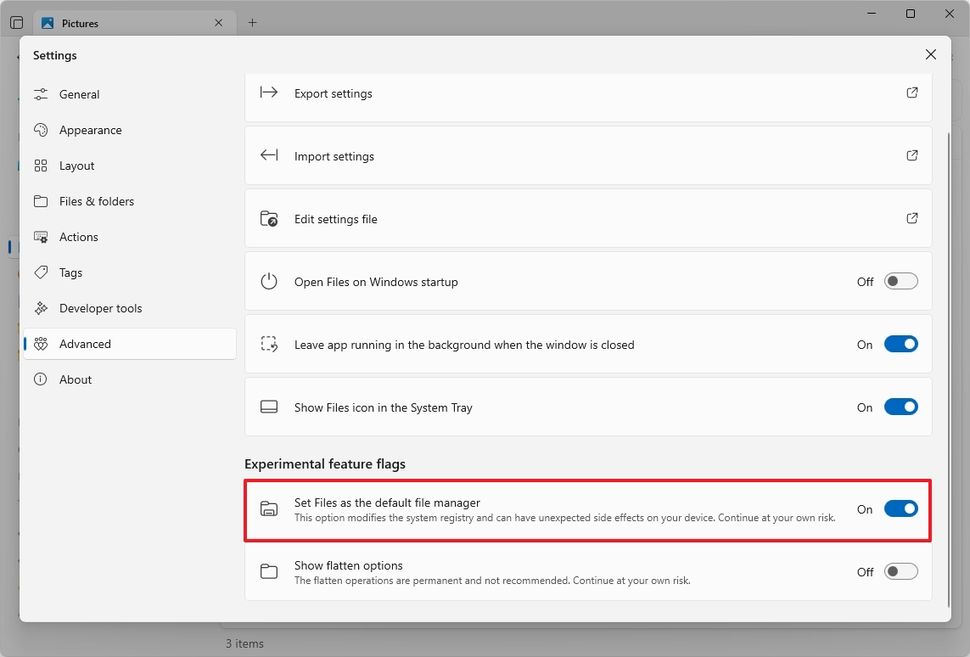
Sau khi bạn hoàn tất các bước này, Windows 11 sẽ biến Files thành trải nghiệm mặc định mới để quản lý tệp. Tuy nhiên, hành động này sẽ không gỡ cài đặt File Explorer.
6. Xuất và nhập cài đặt
Một trong những ưu điểm của Files App là bạn có thể sao lưu và khôi phục cài đặt trên cùng một máy tính hoặc một máy tính khác.
6.1. Xuất cài đặt
Để xuất cài đặt Files App trên Windows 11, hãy làm theo các bước sau:
- Mở Files.
- Nhấp vào nút Settings (bánh răng) ở góc trên cùng bên phải.
- Nhấp vào Advanced.
- Nhấp vào tùy chọn Export settings.
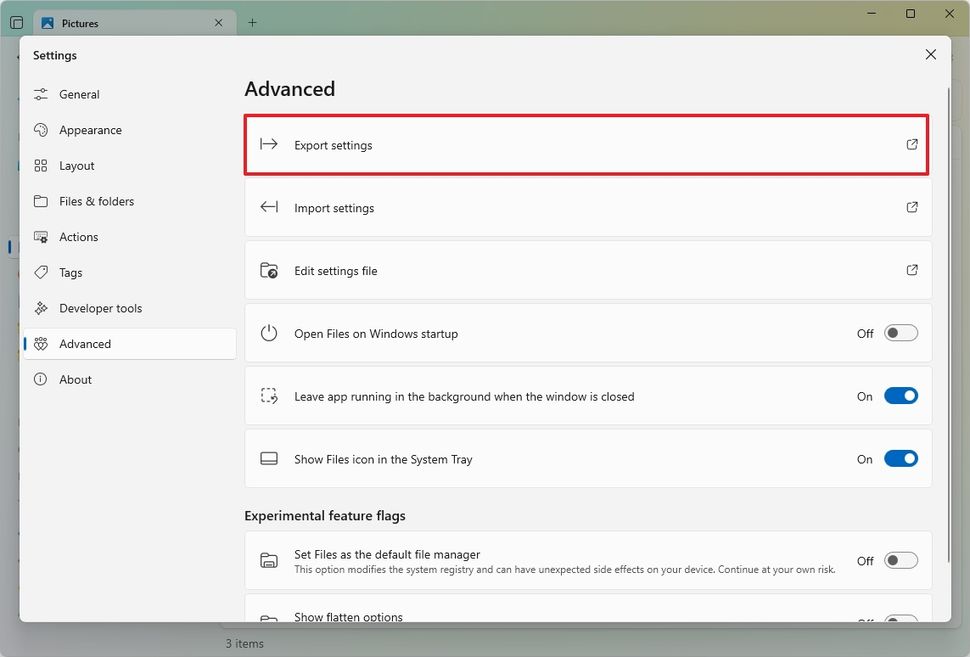
- Chọn vị trí để lưu tệp cấu hình trên máy tính của bạn.
- Nhấp vào nút Save.
Sau khi bạn hoàn tất các bước này, ứng dụng sẽ xuất toàn bộ cấu hình vào một tệp “.zip” mà bạn có thể lưu để khôi phục hoặc mang cài đặt đến một máy tính khác.
6.2. Nhập cài đặt
Để nhập cài đặt trình quản lý tệp, hãy làm theo các bước sau:
- Mở Files.
- Nhấp vào nút Settings (bánh răng) ở góc trên cùng bên phải.
- Nhấp vào Advanced.
- Nhấp vào tùy chọn Import settings.
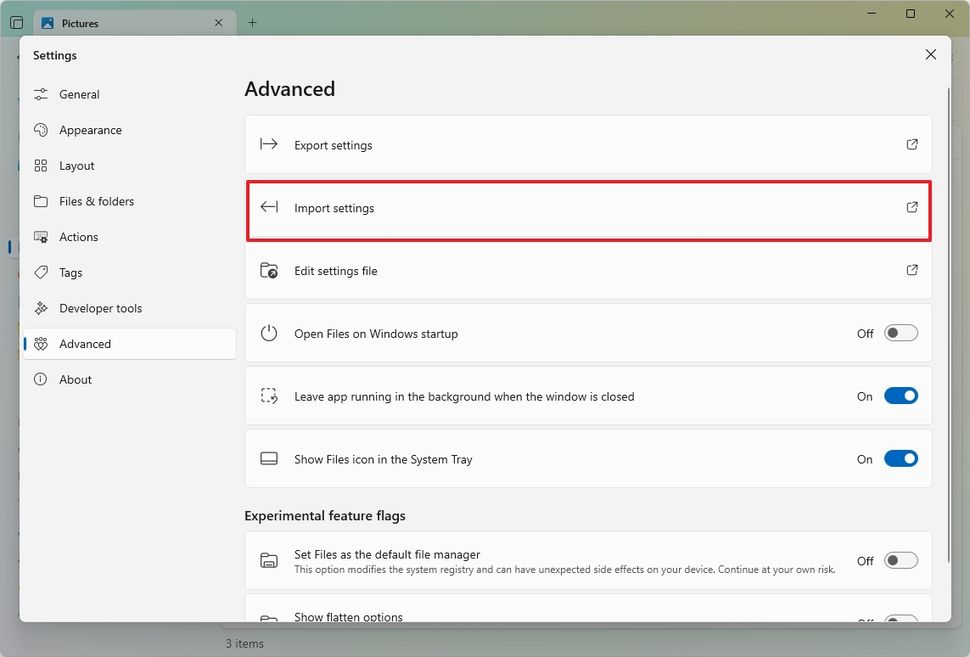
- Chọn tệp cấu hình từ máy tính của bạn.
- Nhấp vào nút Open.
Sau khi bạn hoàn tất các bước này, các cài đặt sẽ tự động được nhập. Không bắt buộc phải khởi động lại ứng dụng, nhưng được khuyến nghị.
7. Sắp xếp tệp và thư mục bằng thẻ (tags)
Mặc dù bạn có thể sử dụng thẻ trên File Explorer, nhưng chúng chỉ có ý nghĩa để tìm kiếm tệp. Files App bao gồm một hệ thống gắn thẻ cho phép bạn đặt các thẻ cụ thể cho bất kỳ tệp hoặc thư mục nào và truy cập nhanh chóng các nội dung này từ thanh điều hướng, tương tự như tính năng có sẵn trên macOS.
Ứng dụng đi kèm với bốn thẻ mặc định, bao gồm “Home”, “Work”, “Photos” và “Important”, nhưng bạn có thể thêm bao nhiêu thẻ tùy thích.
Để gắn thẻ cho một tệp hoặc thư mục, nhấp chuột phải vào mục đó, mở menu con “Edits tags” và chọn thẻ. Để thêm hoặc xóa thẻ, hãy làm theo các bước sau:
- Mở Files.
- Nhấp vào nút Settings (bánh răng) ở góc trên cùng bên phải.
- Nhấp vào Tags.
- Nhấp vào nút New tag.
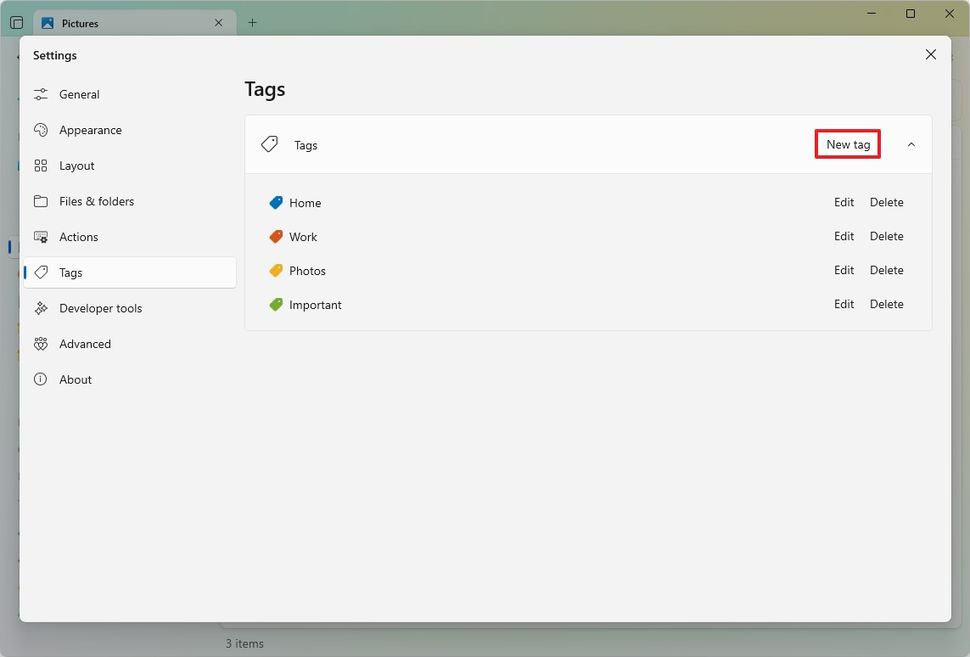
- Xác nhận tên và màu cho thẻ.
- Nhấp vào nút Create.
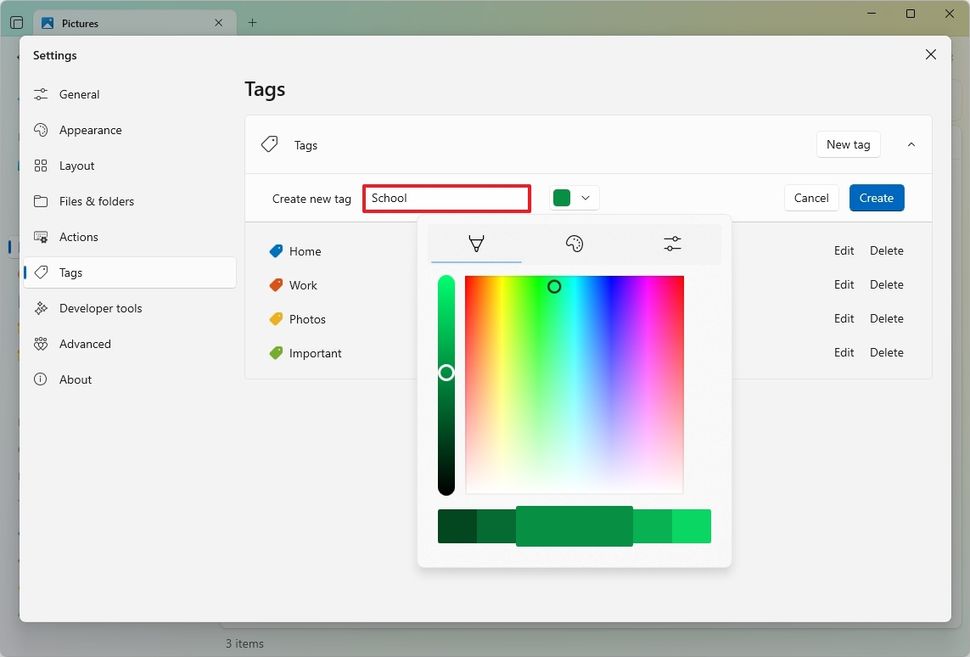
- (Tùy chọn) Nhấp vào nút Edit để thay đổi tên của thẻ.
- (Tùy chọn) Nhấp vào nút Delete để xóa một thẻ.
Sau khi hoàn tất các bước này, bạn có thể bắt đầu gắn thẻ cho tài liệu, tệp và thư mục.
Files App cũng bao gồm một số phím tắt điều hướng, và bạn có thể xem lại chúng hoặc thêm các phím tắt tùy chỉnh từ trang “Actions”.
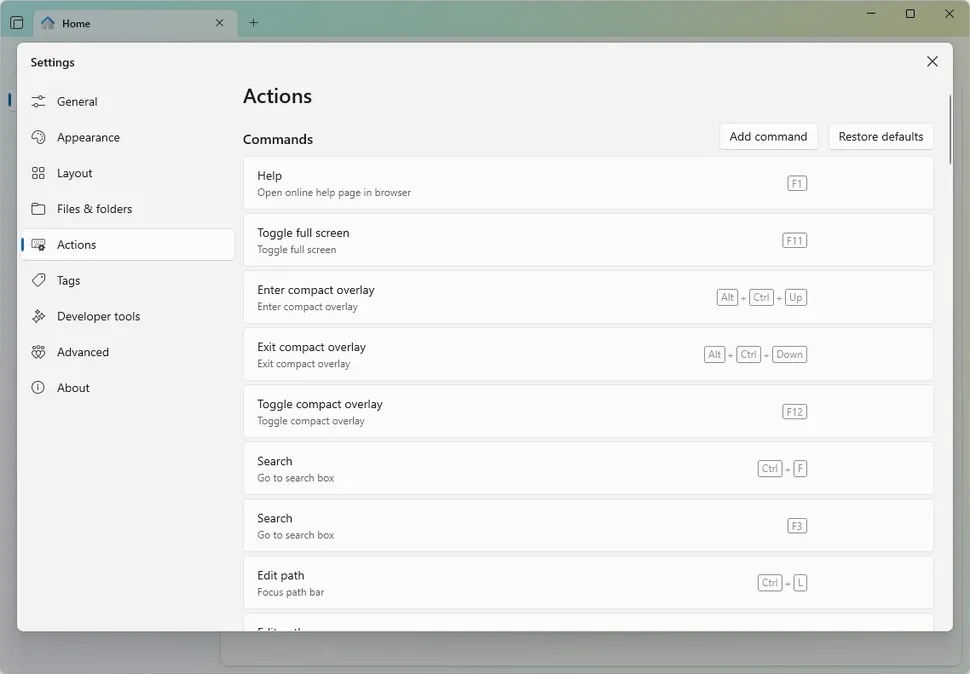
8. Tùy chỉnh chế độ xem thư mục
Khi sử dụng Files App, bạn có thể tùy chỉnh chế độ xem cho từng vị trí bằng cách sử dụng các tùy chọn “Layout”, “Sort” và “Selection options”.
Menu “Layout” cung cấp cho bạn tùy chọn để thay đổi chế độ xem, tương tự như File Explorer, sử dụng các chi tiết, ô và các kích cỡ biểu tượng khác nhau. Tùy chọn “Columns” cho phép bạn duyệt giữa các thư mục trong các cột, tương tự như Finder trên macOS.
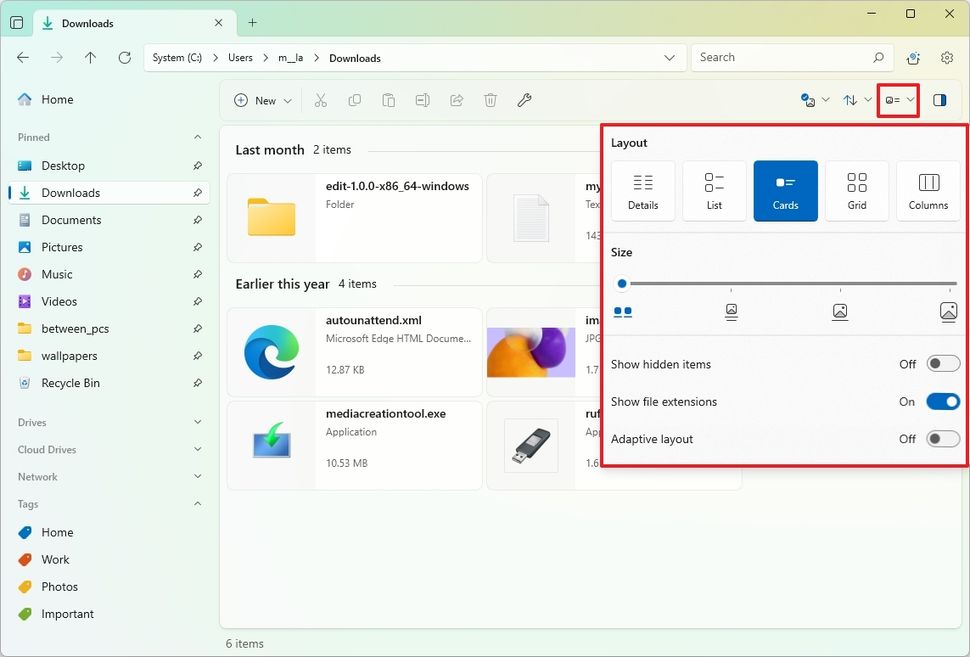
Bạn cũng có thể hiển thị hoặc ẩn phần mở rộng, hiển thị các tệp ẩn và sử dụng “Adaptive layout” cho phép ứng dụng tự động điều chỉnh bố cục để phù hợp với các kích thước màn hình và cửa sổ khác nhau.
Menu “Sort” cho phép bạn sắp xếp và nhóm nội dung dựa trên các tiêu chí khác nhau.
Cuối cùng, “Selection options” có thể được sử dụng để chọn các mục.
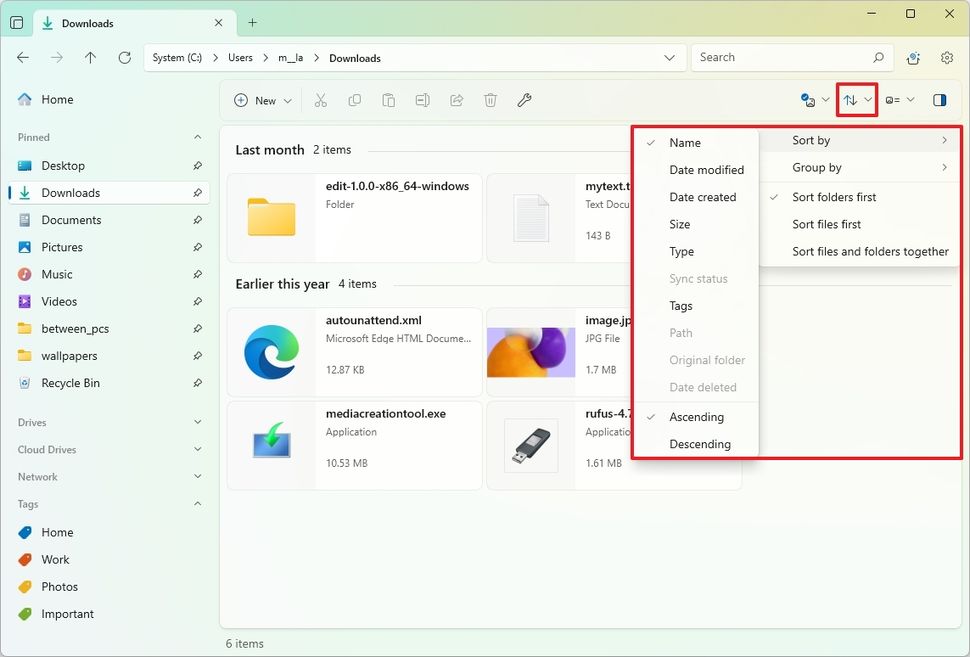
Tính năng “Preview” tương đương với trang “Details” trên File Explorer, và nó cho phép bạn hiển thị chi tiết về các tệp và xem trước nội dung của một mục.
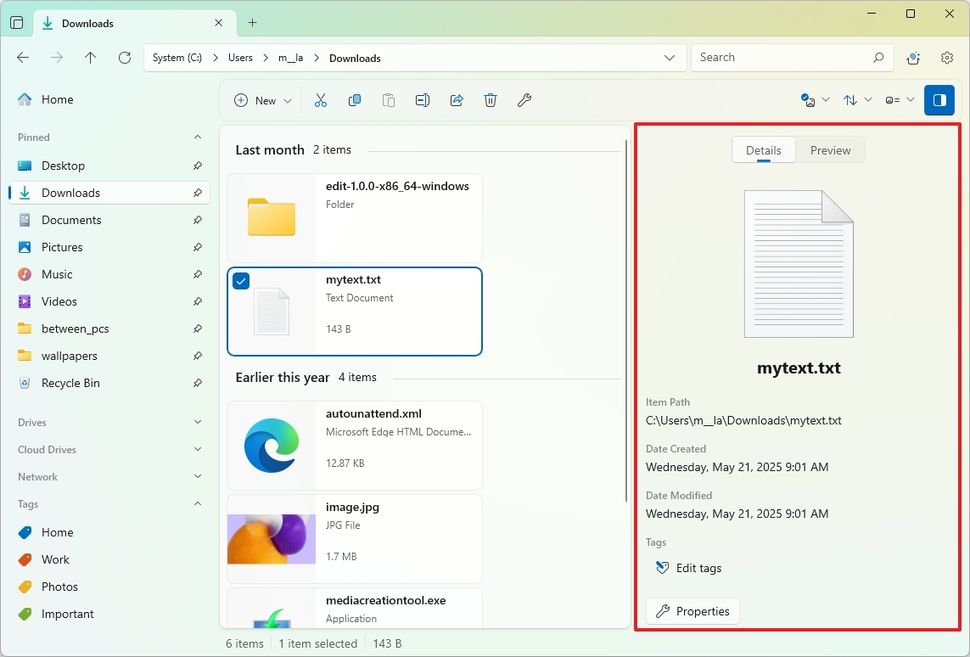
Ngoài các điều khiển này, trình quản lý tệp còn cho phép bạn quản lý chế độ xem thư mục thông qua trang Settings > Layouts.
Trên trang này, bạn có thể đồng bộ hóa cấu hình bố cục và sắp xếp trên toàn bộ các thư mục trên toàn cầu.
Cài đặt “Columns” cho phép bạn xác định thông tin có sẵn bằng cách sử dụng cột “Details”. Ví dụ: bạn có thể hiển thị hoặc ẩn thẻ, kích thước, ngày, v.v.
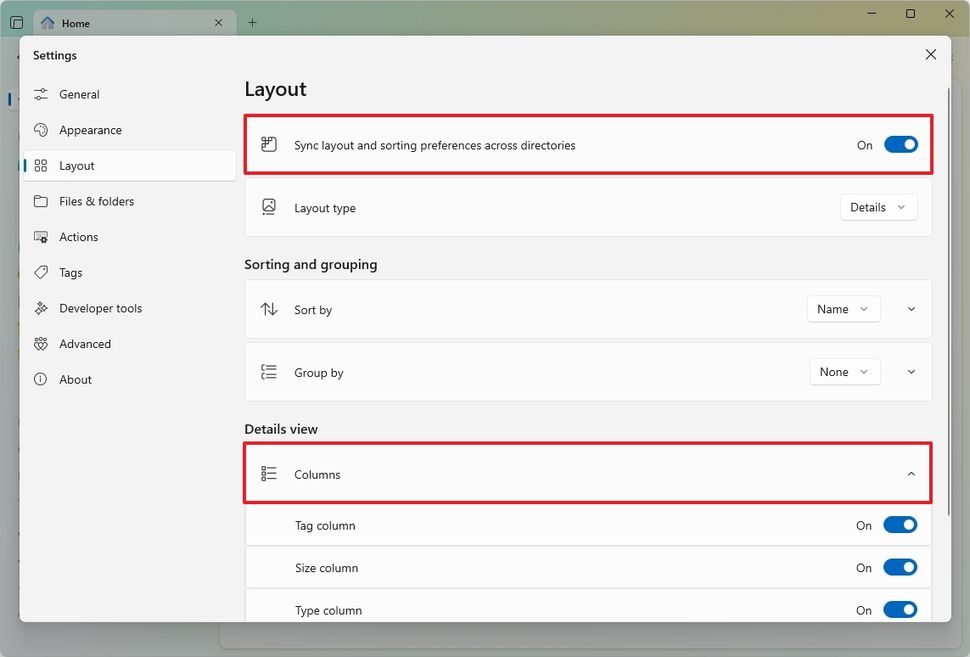
Tương tự, cài đặt “Sorting and grouping” cho phép bạn cấu hình một số cài đặt mặc định để sắp xếp và nhóm. Ví dụ: bạn có thể đặt các tùy chọn “Sort by” và “Group by” mặc định.
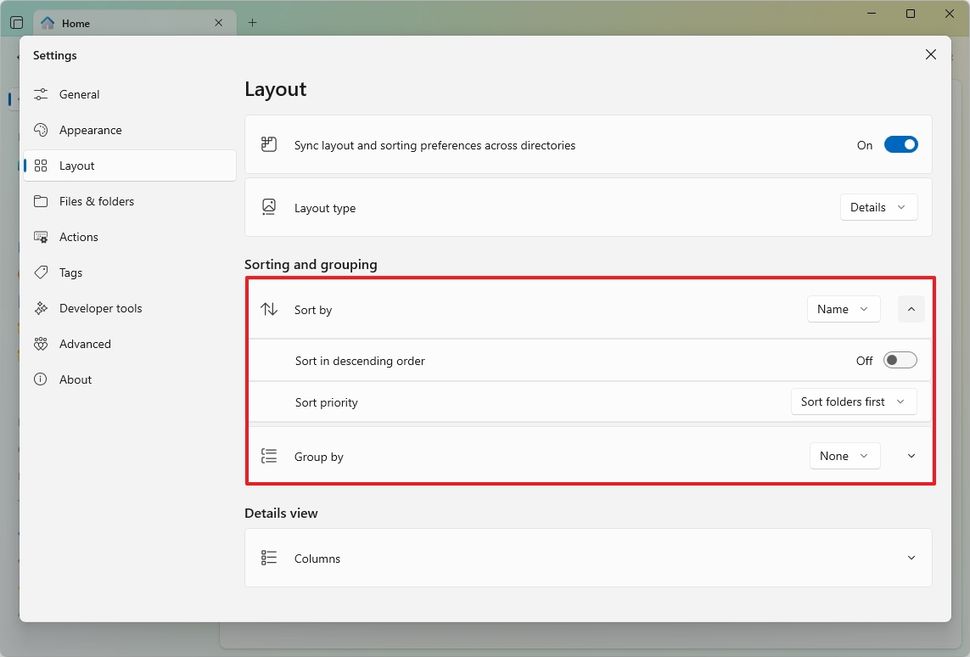
Bạn cũng có thể sử dụng cài đặt “Layout type” để chọn chế độ mặc định, bao gồm “Details”, “List”, “Cards”, “Columns”, “Grid” và “Adaptive layout”.
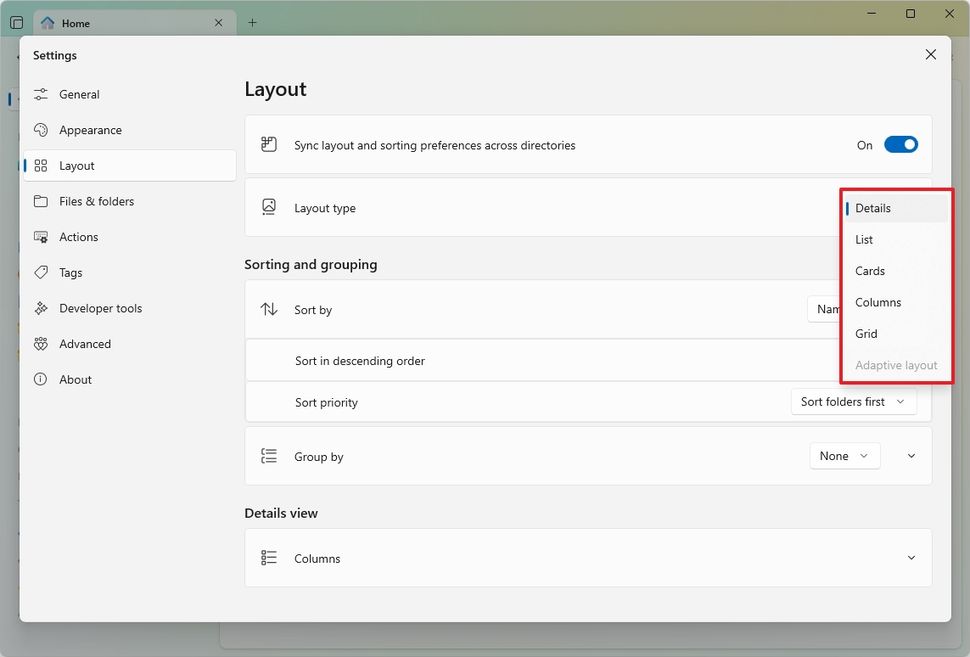
Trên “Files & folders”, trong cài đặt “Display”, bạn có thể cấu hình các mục ẩn và tùy chọn phần mở rộng, quản lý hình thu nhỏ, v.v.
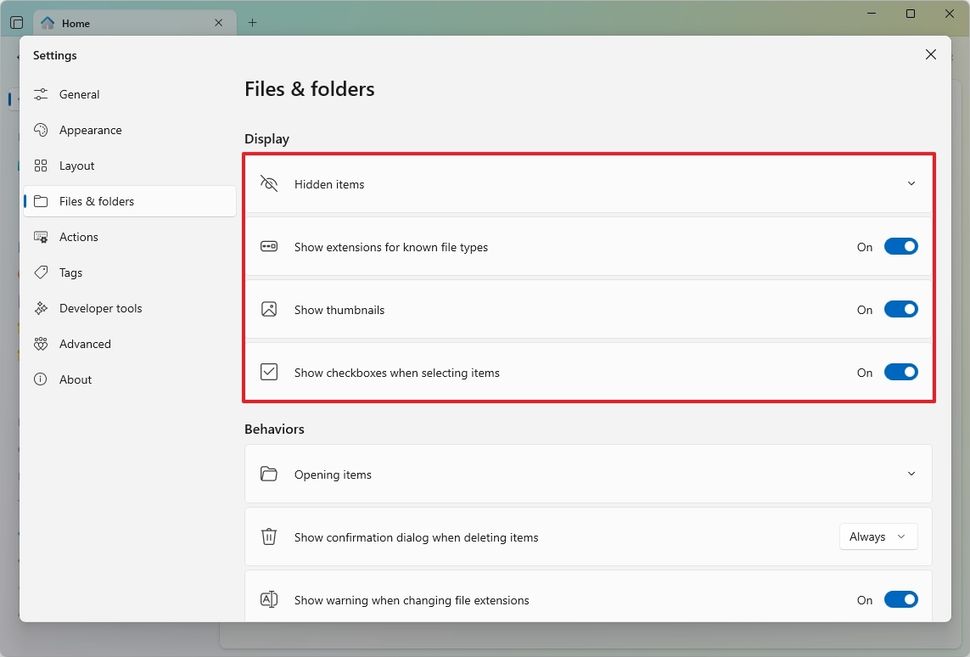
Cuối cùng, trong phần “Behaviors”, bạn có thể kiểm soát hành động mở các mục (nhấp đúp hoặc nhấp một lần), tắt xác nhận xóa và cảnh báo khi thay đổi phần mở rộng.
Một số tùy chọn độc đáo khác bao gồm khả năng chọn tệp và thư mục khi di chuột và nhấp đúp vào một khoảng trống để mở một thư mục.
9. Mở và giải nén các định dạng lưu trữ
Files App hỗ trợ nén và giải nén các tệp bằng “.zip”, “.rar” và “.7z” bằng cách tích hợp 7-Zip.
Bắt đầu từ Windows 11 phiên bản 23H2 thông qua việc tích hợp dự án mã nguồn mở “libarchive”, File Explorer hiện hỗ trợ xem và giải nén các định dạng lưu trữ “.zip”, “.rar” và “.7z”.
Điểm khác biệt với việc tích hợp trong Files App là bạn cũng có thể tạo các định dạng lưu trữ và thậm chí giải nén các tệp được mã hóa, vì có một tùy chọn để xác nhận mật khẩu để truy cập nội dung.
9.1. Giải nén định dạng lưu trữ
Để mở và giải nén các định dạng lưu trữ thông qua Files, hãy làm theo các bước sau:
- Mở Files.
- Mở thư mục chứa các định dạng lưu trữ.
- Nhấp đúp vào tệp “.zip”, “.rar” hoặc “.7z” để mở nội dung của nó.
- Nhấp vào nút Extract từ thanh công cụ và chọn tùy chọn Extract files.
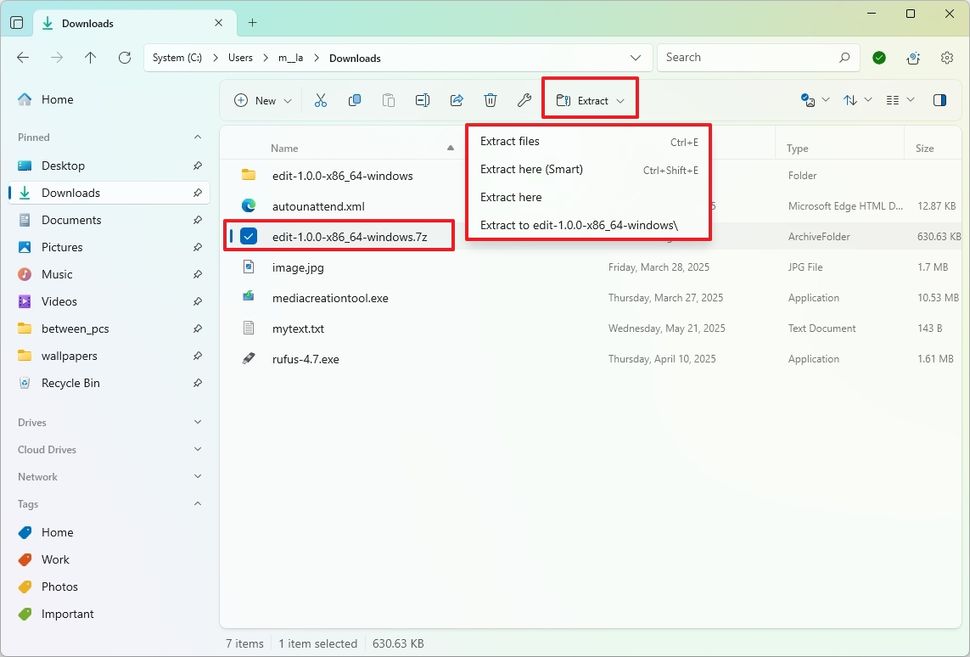
- Xác nhận đường dẫn giải nén.
- Xác nhận mật khẩu lưu trữ (nếu cần).
- Chọn tùy chọn “Open destination folder when complete”.
- Nhấp vào nút Extract.
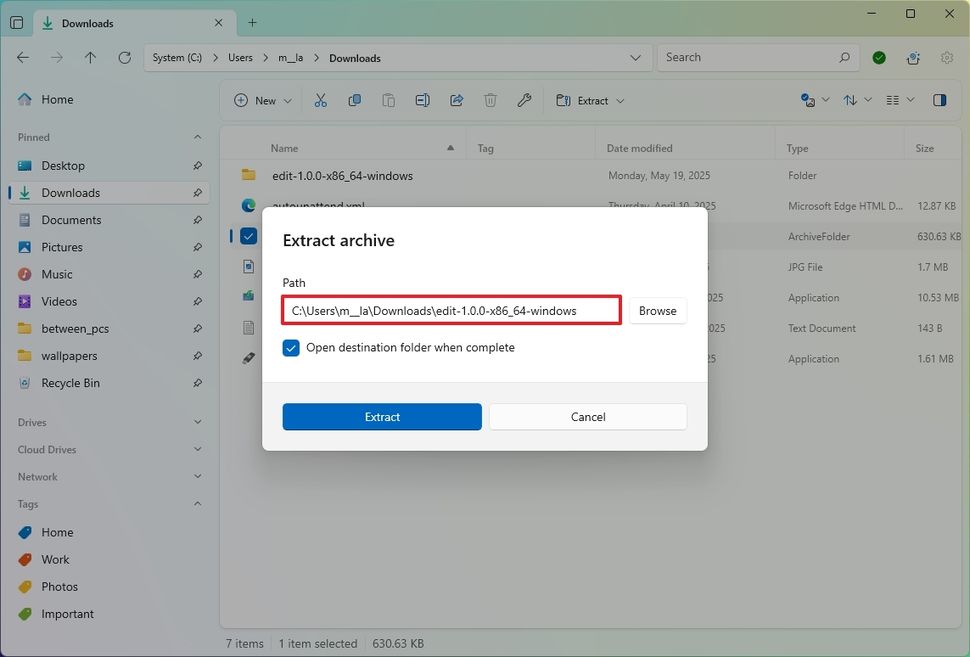
Sau khi bạn hoàn tất các bước này, quá trình sẽ bắt đầu và trình quản lý tệp sẽ hiển thị vị trí với nội dung đã được giải nén.
9.2. Tạo định dạng lưu trữ
Để tạo một tệp lưu trữ “.zip” hoặc “.7z” với Files, hãy làm theo các bước sau:
- Mở Files.
- Mở thư mục chứa các tệp và thư mục.
- Chọn các mục.
- Nhấp chuột phải vào vùng đã chọn, chọn Compress, và chọn tùy chọn Create archive.

- Xác nhận tên cho tệp lưu trữ.
- Chọn định dạng, “.zip” hoặc “.7z”.
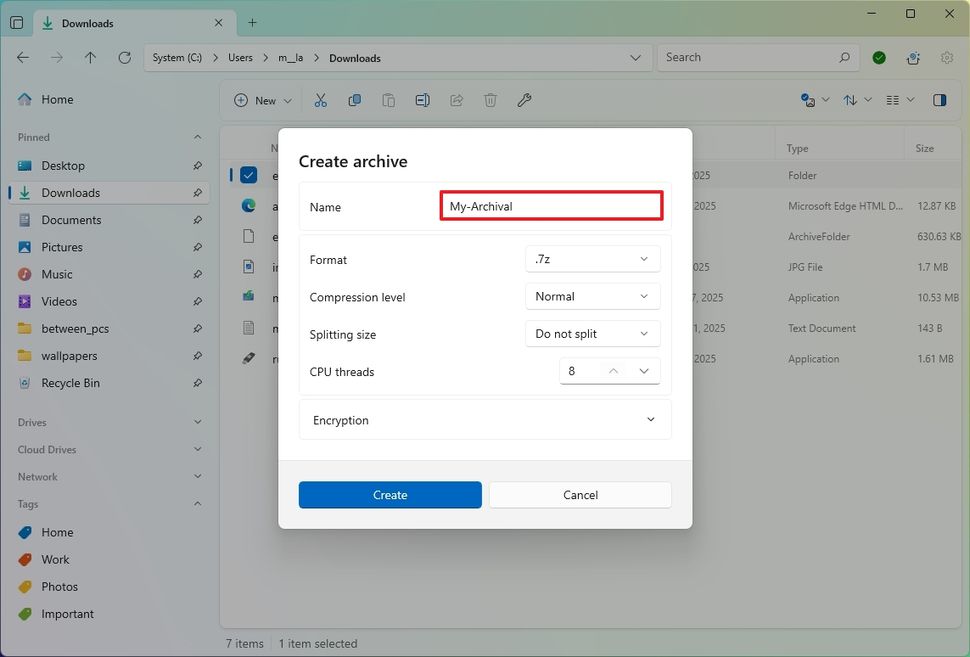
- Chọn mức độ nén (nếu có).
Lưu ý nhanh: Mức nén mặc định hầu như luôn được khuyến nghị.
- (Tùy chọn) Cấu hình kích thước tách.
Lưu ý nhanh: Tùy chọn “Splitting size” cho phép bạn chia một tệp lớn thành các phần nhỏ hơn.
- (Tùy chọn) Chọn mật khẩu mã hóa.
- Nhấp vào nút Create.
Sau khi bạn hoàn tất các bước này, Files sử dụng 7-Zip sẽ bắt đầu quá trình nén các tệp.
12. Kết luận
Files App là một giải pháp thay thế tuyệt vời cho những ai muốn có một trải nghiệm trình quản lý tệp hiện đại và khác biệt (nhưng tương tự). Đây là một ứng dụng tuyệt vời, đặc biệt khi nó là một dự án mã nguồn mở. Nó bao gồm tất cả các công cụ thiết yếu mà bạn mong đợi, cộng thêm nhiều tính năng bổ sung giúp Files nổi bật hơn File Explorer. Theo ý kiến của tôi, giao diện của nó được thiết kế tốt hơn và việc tích hợp các định dạng lưu trữ có vẻ hoàn thiện hơn so với File Explorer.
Mặc dù Files là một giải pháp thay thế vững chắc cho người dùng Windows 11 (và 10), nhưng trong quá trình thử nghiệm và viết hướng dẫn này, tôi nhận thấy nó chậm hơn trong một số tác vụ so với File Explorer. Ví dụ, hình thu nhỏ mất nhiều thời gian hơn để tải và trải nghiệm duyệt tổng thể hơi chậm, ngay cả khi khởi chạy ứng dụng.
Xem thêm: Hướng dẫn cách mở, thiết lập, quản lý thiết bị và cài đặt máy in trong Windows 11
Hy vọng rằng bài viết này đã cung cấp cho bạn những thông tin hữu ích và chi tiết về cách cấu hình Windows Sandbox. COHOTECH tự hào là đơn vị tiên phong cung cấp giải pháp công nghệ toàn diện, từ hạ tầng mạng, bảo mật thông tin đến phát triển phần mềm, giúp các doanh nghiệp tối ưu hóa hiệu suất và nâng cao khả năng cạnh tranh. Với đội ngũ chuyên gia giàu kinh nghiệm và sự tận tâm, chúng tôi cam kết mang đến những giải pháp công nghệ tiên tiến, phù hợp nhất với mọi nhu cầu của bạn.
Nếu bạn có bất kỳ câu hỏi, nhận xét hoặc thắc mắc nào, đừng ngần ngại để lại bình luận bên dưới. Hãy chia sẻ bài viết này để giúp nhiều người hơn biết đến cách tận dụng tối đa sức mạnh của Windows Sandbox. Cảm ơn bạn đã đọc và ủng hộ!